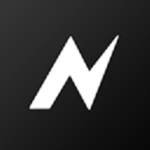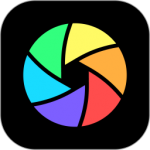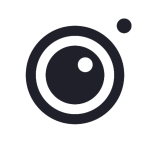Lightroom安卓版是一款非常出色且功能强大的照片和视频编辑类软件,软件为用户提供了许多实用的编辑工具,其中就包括了清晰度、纹理、去雾、颗粒滑块、高光、中间调、阴影、颜色、对比度以及曝光度等工具,而在这些工具的帮助下,用户可以将自己的照片和视频提升到一个全新的水平,另外,软件除了提供了许多实用的编辑工具之外,还提供了专业的拍摄模式,保证用户不会错过任何一个精彩瞬间。总之,本软件的各个方面都十分优秀,非常值得用户下载使用。
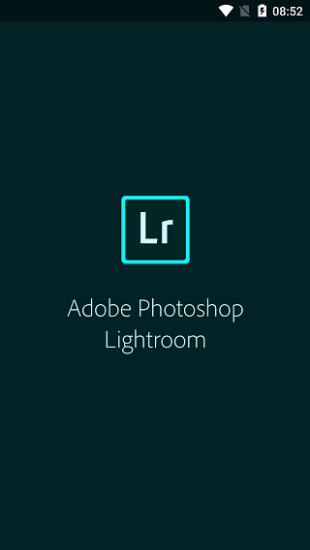
软件功能
免费功能
配置文件:使用这些强大的一键式工具,为您的照片编辑带来引人注目的视觉改变
预设:只需轻触照片编辑器,即可大幅度修图,获得美图
混色:照片优化和调色,使其焕然一新
曲线:进行高级照片编辑,以更改颜色、曝光度、色调和对比度
交互式教程:完成摄影师同行整理的分步课程,从中获取灵感并学习如何进行所需的照片编辑,获得美图
清晰度、纹理与去雾霾:使用这些行业领先的工具,为您的照片编辑注入活力
先进的照相机模式:使用高级摄影模式(如 Raw、专业和 HDR)获得更清晰的照片*
专业级照相机:通过独特的控件释放手机的潜力。提供曝光、定时器、即时预设等选项
整理与管理:使用文件夹、相册、星级和标记突出显示您的佳照片和美图
保留原始照片,同时对比多个照片编辑版本,从中挑选你喜爱的照片风格。
高级功能
借助 Lightroom Premium 提升您的摄影水平!升级以解锁易于使用的照片编辑器工具,如修复画笔、选择性调整、几何工具、云存储。
修复画笔:移除您照片中的任何物品,无论其尺寸大小,从而完全掌握您的图像,轻易修图
选择性调整:使用手指或笔触精确编辑照片的任意部分,精准增强细节。运用“局部调色”功能进行选择性部位编辑,精准设定色调与饱和度,让您的照片更加传神。
几何工具:确保对齐。通过使用功能强大的 Upright、Guided Upright 和 Geometry 滑块工具来调整图像角度,借助直线对齐进而获得超清照片。
通过应用程序“探索”板块功能分享创作过程,向其他用户展示每一步图片制作方法。
RAW 照片编辑:将单反或微单相机中的 raw 照片导入手机,以便您随时随地进行编辑。
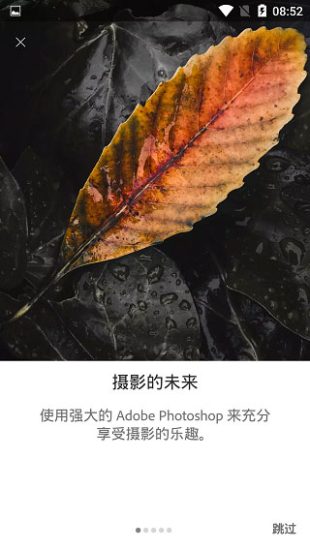
软件特色
一、捕捉
1、利用 Lightroom CC 的专业捕捉模式,不错过任何感动瞬间,将手机摄像头的功效发挥得淋漓尽致;
2、以 DNG 原始格式进行捕捉,实现更有创意的控制;
3、使用高动态范围 (HDR) 模式自动扩大曝光范围,捕捉最亮到最暗的色调,获得逼真的画面;
4、使用带有五个专门预设的 Photoshop 功能,拍照时可看到效果,之后还可进行微调,非破坏性编辑始终可恢复到原始状态。
二、编辑
1、使用从简单的一触式预设到强大的高级调整和修正工具快速编辑照片;
2、使用色调曲线进行高级编辑,以改变颜色、曝光、色调和对比度;
3、轻松编辑大型相册,将编辑操作复制到多张照片,轻而易举就让相册中的照片拥有相同的效果;
4、使用手指或触笔选择性地调整照片的任何部分,以提高精确度。
三、组织
1、使用星级评定和旗帜等工具组织和管理照片;
2、轻松搜索,Adobe Sensei 利用人工智能,根据照片内容和拍摄地点自动标记照片。
四、储存
1、使用 Adobe Creative Cloud 备份原始照片,在其他设备上以及通过 Lightroom CC的网页功能访问这些照片;
2、使用 Adobe Creative Cloud,打开自动添加,自动导入和同步照片。
五、分享
1、使用 lightroom 标签号将照片分享到 Instagram、Facebook、Twitter、Flickr 等;
2、使用 Lightroom CC 网站照片管理系统可轻松地在网上展示照片。同步无缝编辑,实现实时更新。
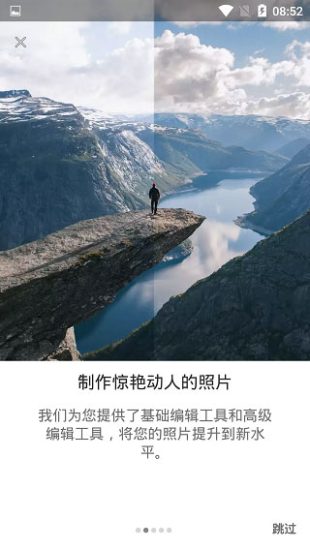
软件亮点
1、预设:只需轻触照片编辑器,即可大幅度修图,获得美图
2、配置文件:使用这些强大的一键式工具,为您的照片编辑带来引人注目的视觉改变
3、专业级照相机:通过独特的控件释放手机的潜力。提供曝光、定时器、即时预设等选项
4、先进的照相机模式:使用高级摄影模式(如 Raw、专业和 HDR)获得更清晰的照片*
5、整理与管理:使用文件夹、相册、星级和标记突出显示您的最佳照片和美图
6、曲线:进行高级照片编辑,以更改颜色、曝光度、色调和对比度
7、颜色编辑: 使用颜色混合器改善并微调色彩。高级颜色分级赋予您更大调控空间,让您取得亮眼的效果。
8、清晰度、纹理与去雾霾:使用这些行业领先的工具,为您的照片编辑注入活力
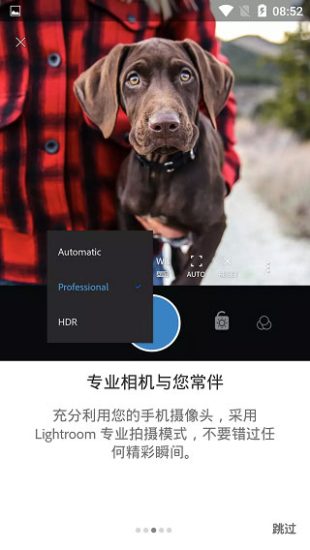
软件内容
1、选择性调整:使用手指或ApplePencil精确编辑照片的任意部分,以精确增强细节
2、修复画笔:移除您照片中的任何物品,从而完全控制您的图像
3、RAW编辑:将单反或微单相机中的Raw照片导入手机,以便您随时随地进行编辑
4、几何工具:通过使用功能强大的竖直和几何滑块工具来调整您的图像角度,从而借助直线对齐获得超清照片
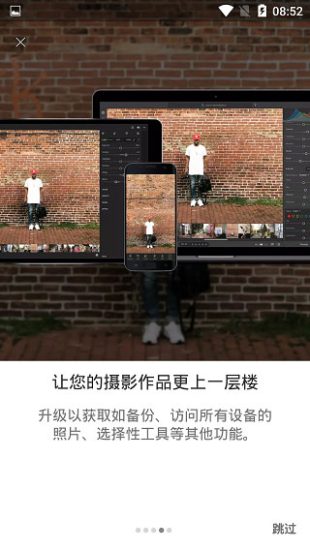
使用指南
后期调整
首先,打开Lightroom安卓版,登录后出现如下页面:
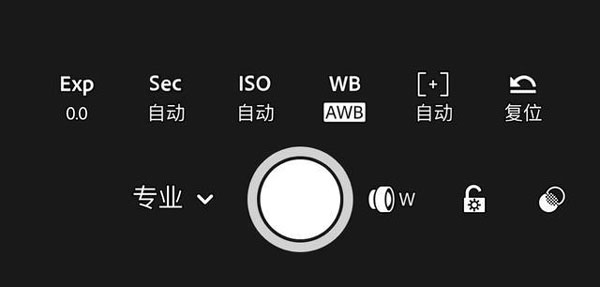
第一部分——基础调整
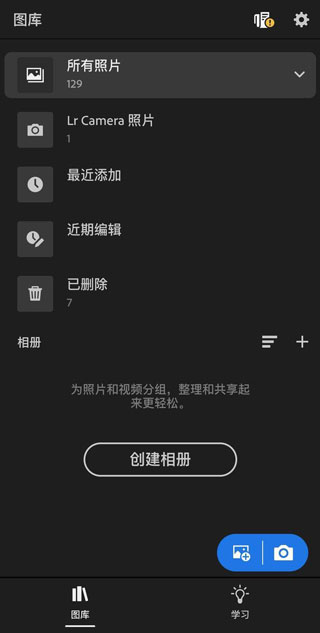
lr自己也知道自己功能多,手机屏幕也就这么大,看起来挺复杂, 所以把软件底部所有功能分板块呈现,一共3个板块,每个板块之间用黑线区隔。
第一部分工具有4个:2个带星号的付费功能,2个免费功能。
“选择性”——其实这个功能不应该放在基础调整里面,属于中后期的局部调整了。但因为它是付费功能,可能lr想吸引部分人使用这个付费功能,就排在了第一位。作用是针对性地对图片的任意部分,进行精确处理。snapseed中的“局部”功能可以替代这个功能;
“修复”——顾名思义就是修复污点、瑕疵。也是收费功能,snapseed的“修复”功能可以替代此功能“;
“裁剪”——免费使用;
“配置文件”——可以理解成lr准备的各种滤镜,不过滤镜选择不多。
第二部分——整体调整
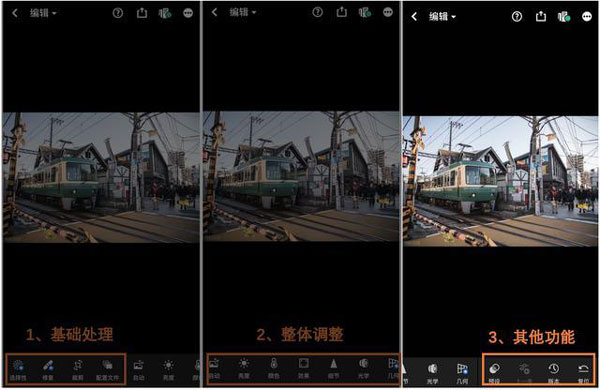
整体调整中的工具是lr的核心,共分7个工具,其中6个免费,一个付费。
1、“自动”——自动调整图片,几乎不会用到此功能;
2、“亮度”——含曝光度、对比度、高光、阴影、白色色阶、黑色色阶调整;
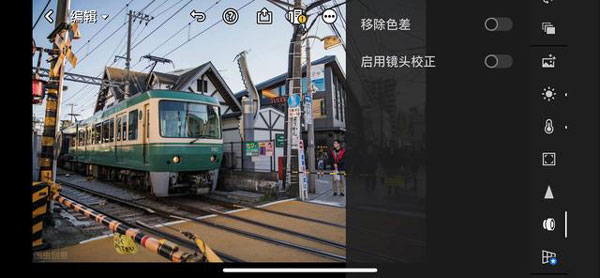
3、“颜色”——含色温、色调、自然饱和度、饱和度、hsl调整;
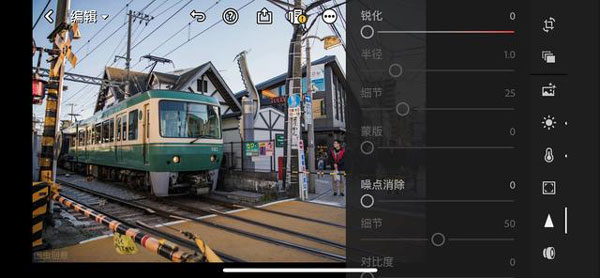
4、“效果”——含纹理、清晰度、去朦胧、晕影、中点、羽化、圆度、高光、颗粒、大小、粗糙度调整;
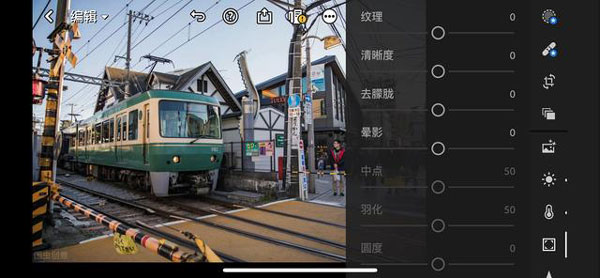
5、“细节”——含锐化、半径、细节、蒙版调整;
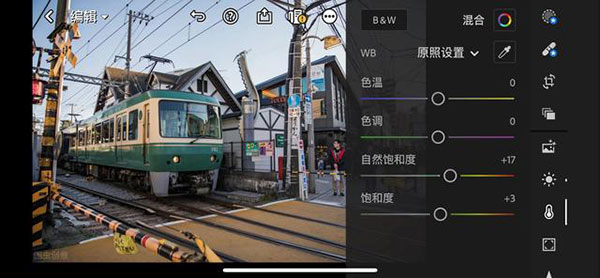
6、“光学”——含移除色差、启用镜头校正调整;
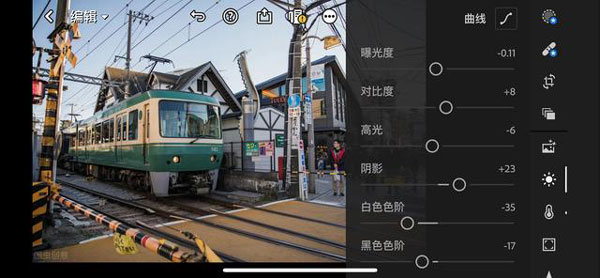
7、“几何”——图片歪斜调整,为付费功能,snapseed的“透视”可以替代此功能。
第三部分——其他功能
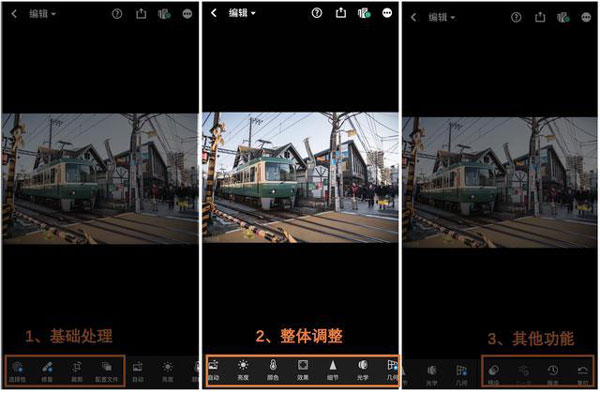
第三板块分四个功能,全部免费。
“预设”——lr可以保存预设,别人的修图步骤或者自己以前的修图步骤,可以直接套用在这张图上使用;
“上一步”
“版本”——可以看当前图片和原图的对比
“复位”——可以直接跳到某一修图步骤
除了后期,lr还自带拍摄功能,可能是后期太强大了,拍摄功能作为附加产品,并没有和其他拍摄app有明显的特点区隔,简单介绍一下即可。
拍摄
打开lr软件,出现如下页面:
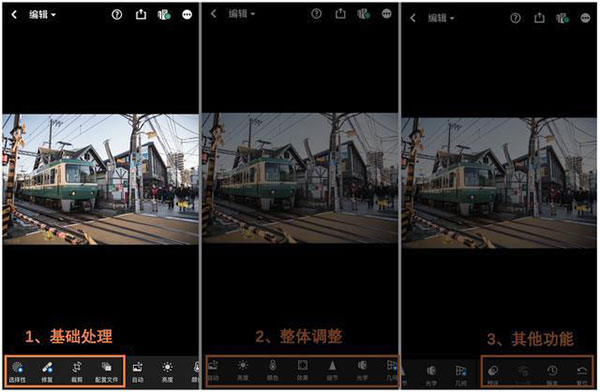
左下角的蓝色相机符号就是拍摄,点击之后进入到拍摄模式。

lr可以修raw格式的图片,也可以拍raw格式的图片。
DNG格式怎么预设保存
1、点击qq进入群聊,进群后点右上角“三”,点击文件
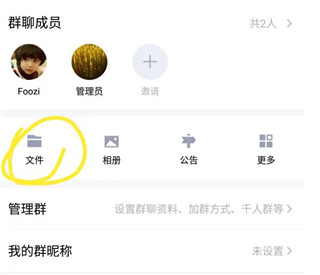
2、点击预设下载到本地
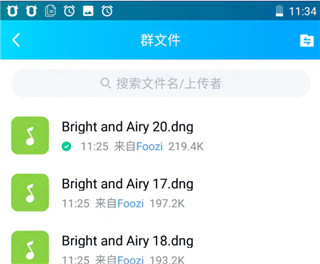
3、打开在本站下载的Lightroom安卓版,打开照片
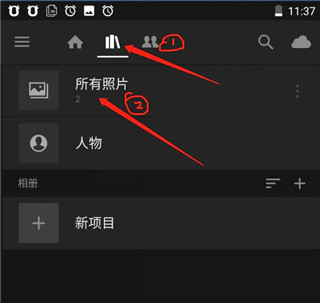
4、点三个点的按钮
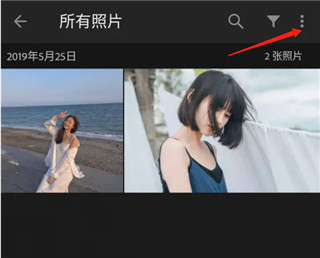
5、选择添加照片
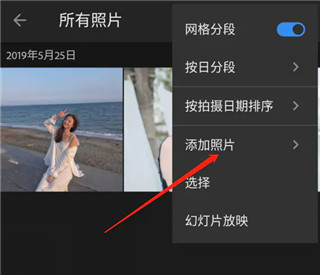
6、打开文件找到QQ下载的DNG文件
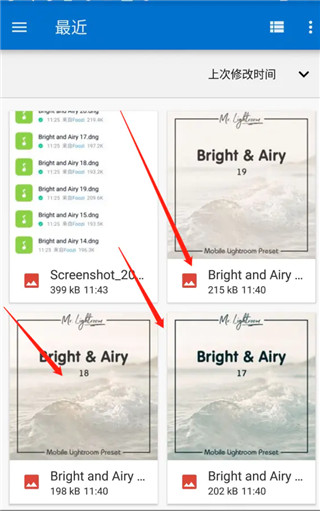
7、打开导入预设文件到Lightroom安卓版
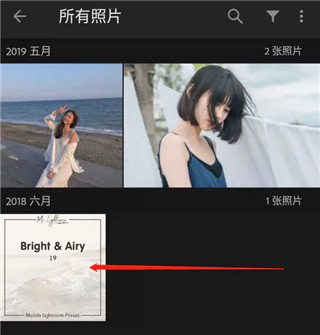
8、打开预设文件

9、点三个点的按钮

10、创建预设
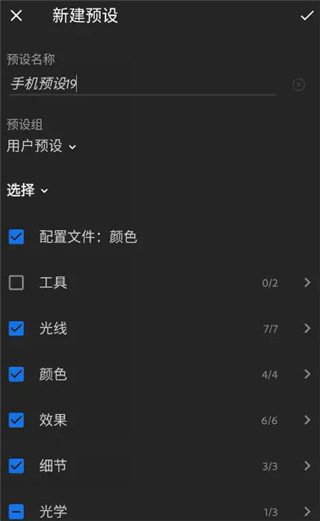
11、命名预设名点勾确认
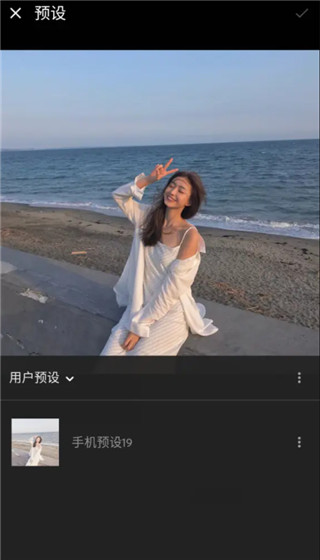
12、完成